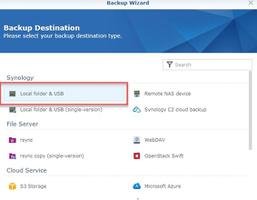如何从Mac、PC和iCloud上的备份恢复iPhone
在切换到新苹果手机时,您会发现需要从备份恢复 iPhone,以修复设备上的问题并恢复 iPhone 上丢失的数据。
从备份恢复苹果手机
当谈到从备份恢复 iPhone 时,您可以使用 iCloud、iTunes 和 Mac 上的 Finder 来执行此功能。
如果您的 iPhone 设置为自动备份到 iCloud,您将能够使用 iCloud 使用 iCloud 上可用的 iPhone 备份来恢复 iPhone。
同样,如果您最近在 Mac或Windows 计算机上下载了 iPhone 的完整备份,您将能够使用 iTunes 从备份中恢复 iPhone。
1. 从 iCloud 上的备份恢复 iPhone
为了使用 iCloud 恢复 iPhone,您必须先擦除 iPhone 上的所有数据。
1.前往设置>通用 >重置 >点击抹掉所有内容和设置。

2.在确认弹出窗口中,点击立即擦除以开始恢复出厂设置的过程。

注意:您也可以选择备份然后擦除选项。
3.在您的设备恢复出厂设置后,您将看到它从“Hello”屏幕开始。

4.按照屏幕上的说明进行操作,直到到达“应用程序和数据屏幕”。在此屏幕上,选择“从 iCloud 备份还原”选项。

5.出现提示时,输入您的Apple ID和密码,然后点击下一步。
6.在下一个屏幕上,选择要从中恢复 iPhone 的iCloud 备份。

选择备份文件后,您的 iPhone 将开始将备份从 iCloud 下载到您的设备。
恢复过程完成后,您将能够看到所有设置、数据和应用程序已重新安装到您的 iPhone 上。
2. 从 Mac 上的备份恢复 iPhone
如果您之前已在 Mac 上对 iPhone 进行了完整备份,则可以按照以下步骤从 Mac 上的备份恢复 iPhone。
注意:您需要关闭“查找我的 iPhone”才能使用此方法。
1.使用随附的电缆将iPhone连接到Mac 。
2.出现提示时,输入锁屏密码解锁 iPhone 。
3.接下来,单击位于 Mac 任务栏中的Finder 图标。

4.在 Finder 屏幕的左窗格中选择您的iPhone 。在右窗格中,向下滚动到“备份”部分,然后单击“还原备份”按钮。

5.在弹出窗口中,选择Mac 上可用的iPhone 备份,然后单击恢复按钮。

注意:如果 Mac 上的 iPhone 备份文件已加密,您还需要输入密码才能访问加密文件。

6.等待还原过程完成。
3. 在 Windows 计算机上从备份恢复 iPhone
同样,如果 Windows 计算机上有完整的 iPhone 备份,您可以按照以下步骤从 Windows 计算机上的备份恢复 iPhone。
1.在 Windows 计算机上 打开iTunes 。
2.使用随附的电缆将iPhone连接到 Windows计算机。
3.接下来,单击计算机屏幕上 iTunes 中显示的电话图标。

4.在下一个屏幕上,单击左窗格中的摘要选项卡。在右窗格中,单击位于“手动备份和还原”部分下的还原备份按钮。

5.在弹出窗口中,选择您计算机上的iTunes 备份,然后单击“恢复”按钮。

注意:如果您计算机上的 iPhone 备份文件已加密,您将需要输入密码才能访问加密文件。
6.等待还原过程完成。
注意:在整个还原过程完成之前,请勿断开 iPhone 与计算机的连接。
以上是 如何从Mac、PC和iCloud上的备份恢复iPhone 的全部内容, 来源链接: utcz.com/dzbk/921854.html